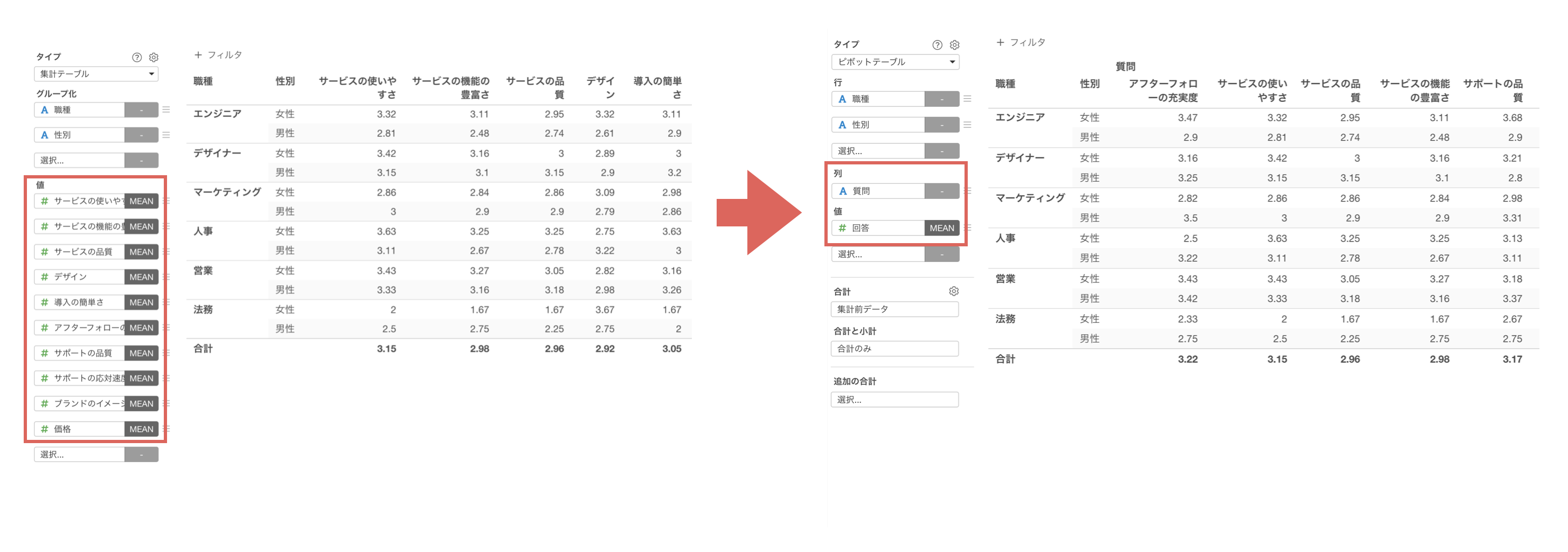
Exploratory アワー #480 - 集計したい列が多い時に、1つ1つではなく、まとめて集計したい
集計したい列が多い時に、1つ1つ設定するのでは大変です。そこで、データの形をロング型に変換することで、まとめて集計することが可能です。
今回は、集計したい列が多い時に、まとめて集計する方法をご紹介します。特に多くの質問項目がある場合に有効で、データ分析の効率を大幅に向上させることができます。
問題
多数の質問項目があり、それぞれが個別の列として存在しており、属性(年代、性別など)ごとに各質問の回答平均を集計したい。集計する際に、質問ごとに個別の列があるデータの形では、各質問項目を個別に指定する必要があり時間がかかる。
解決方法
今回は顧客満足度調査のデータを使用します。データは1行が1回答者を表し、列には回答者の属性(年代、性別など)と各質問への回答が含まれています。
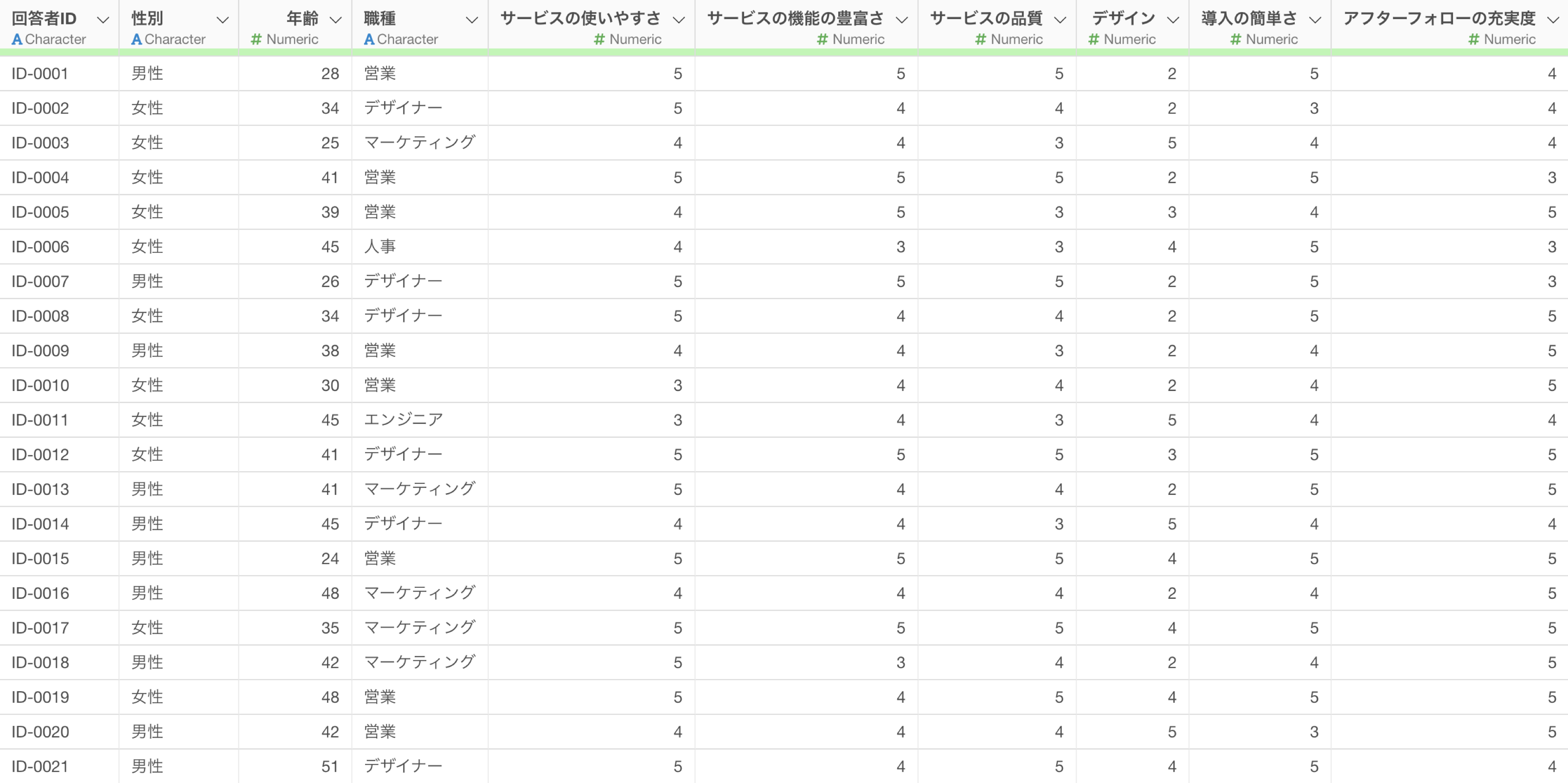
例えば以下のように、属性(年代、性別など)ごとに各質問の回答平均を集計したいとします。
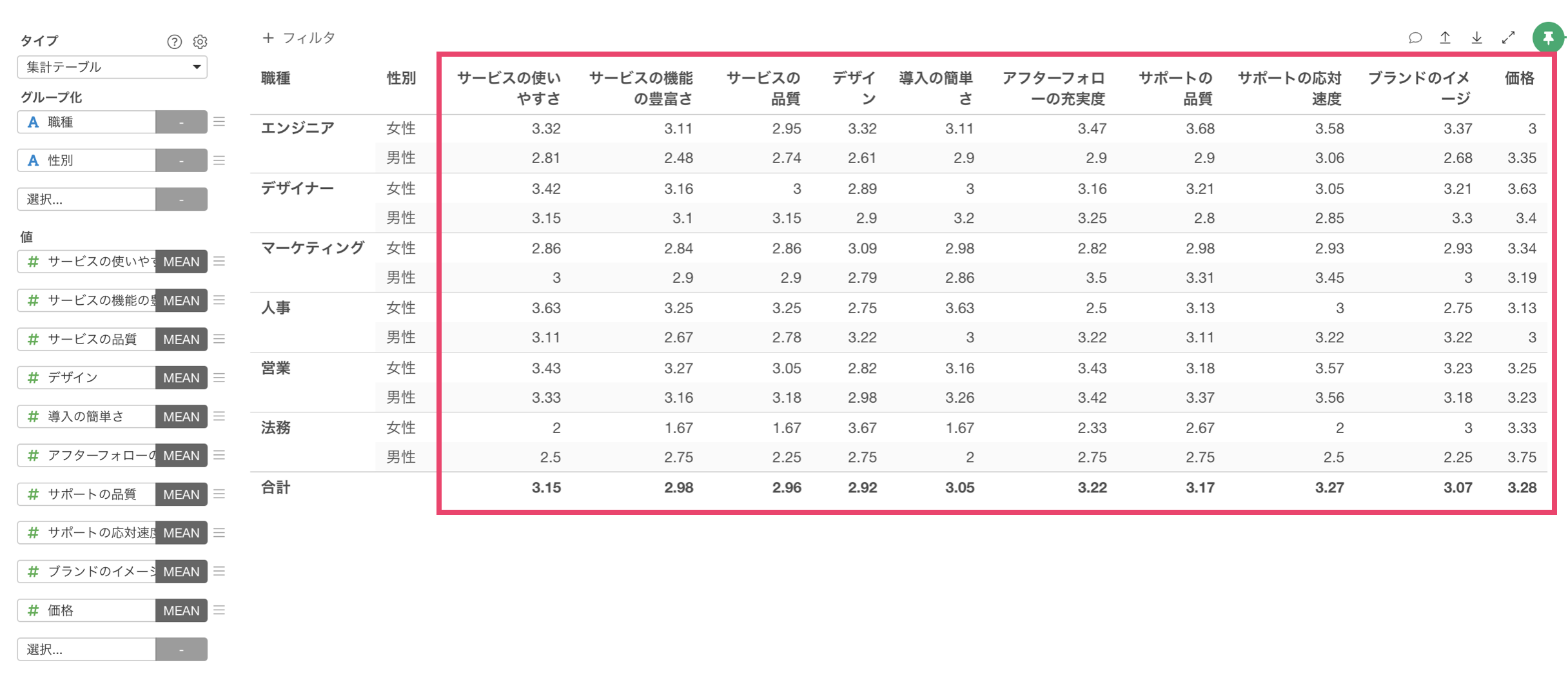
質問ごとに個別の列があるデータの形では、値に各質問項目を個別に指定する必要があり、時間がかかってしまいます。
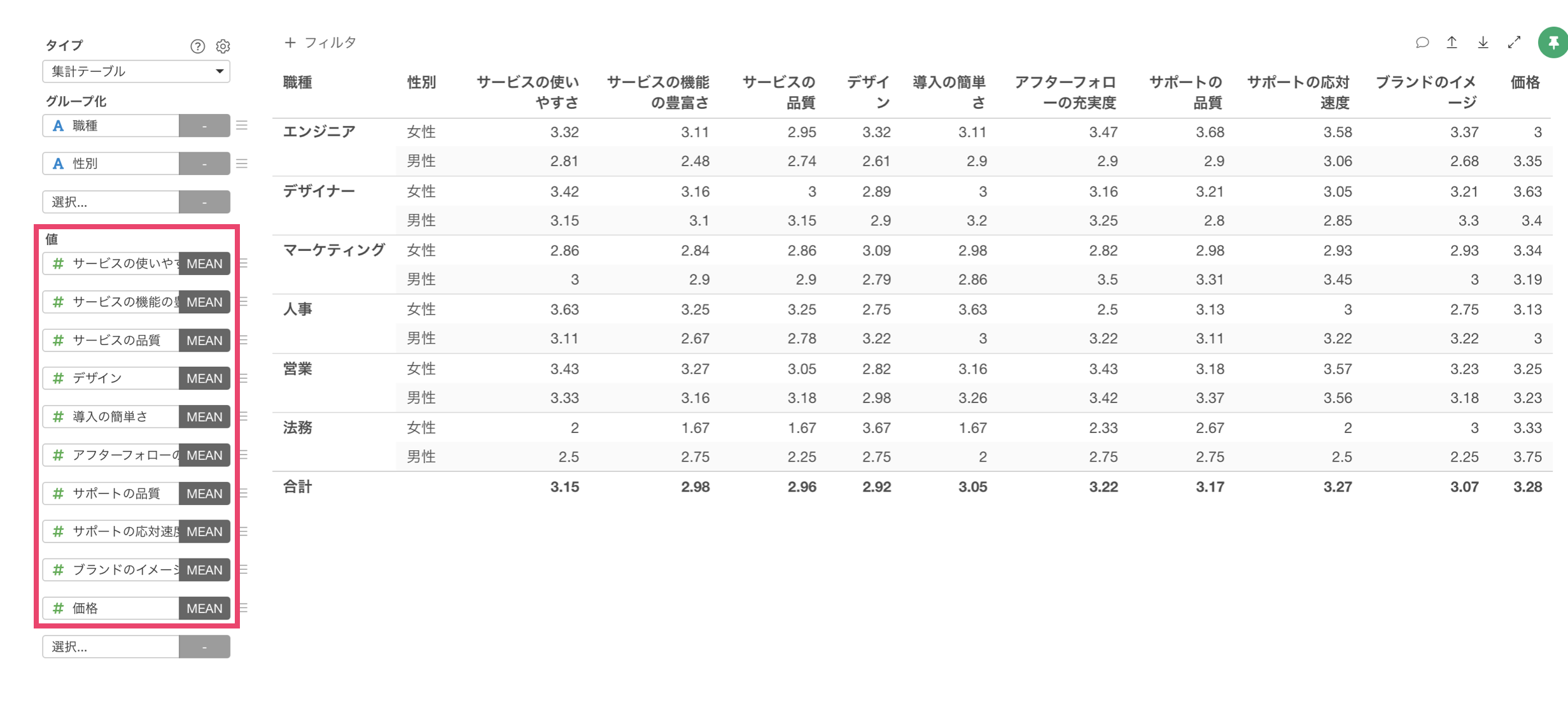
そこで、データの形を変えることで「質問」と「回答」の2つの列を割り当てるだけで同様の集計が可能となります。
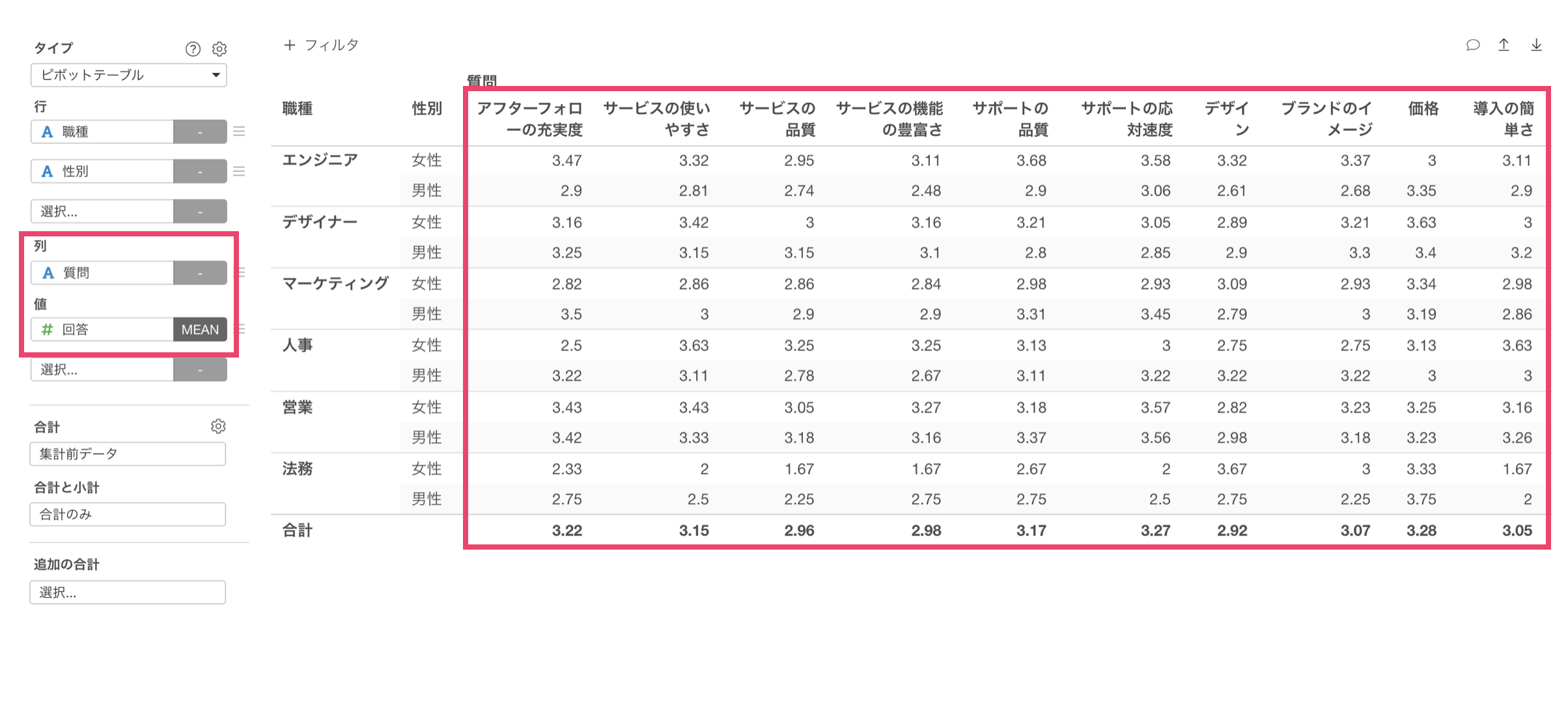 質問ごとに列があるワイド型のデータから、質問ごとに行があるロング型のデータの形式に変換をします。
質問ごとに列があるワイド型のデータから、質問ごとに行があるロング型のデータの形式に変換をします。
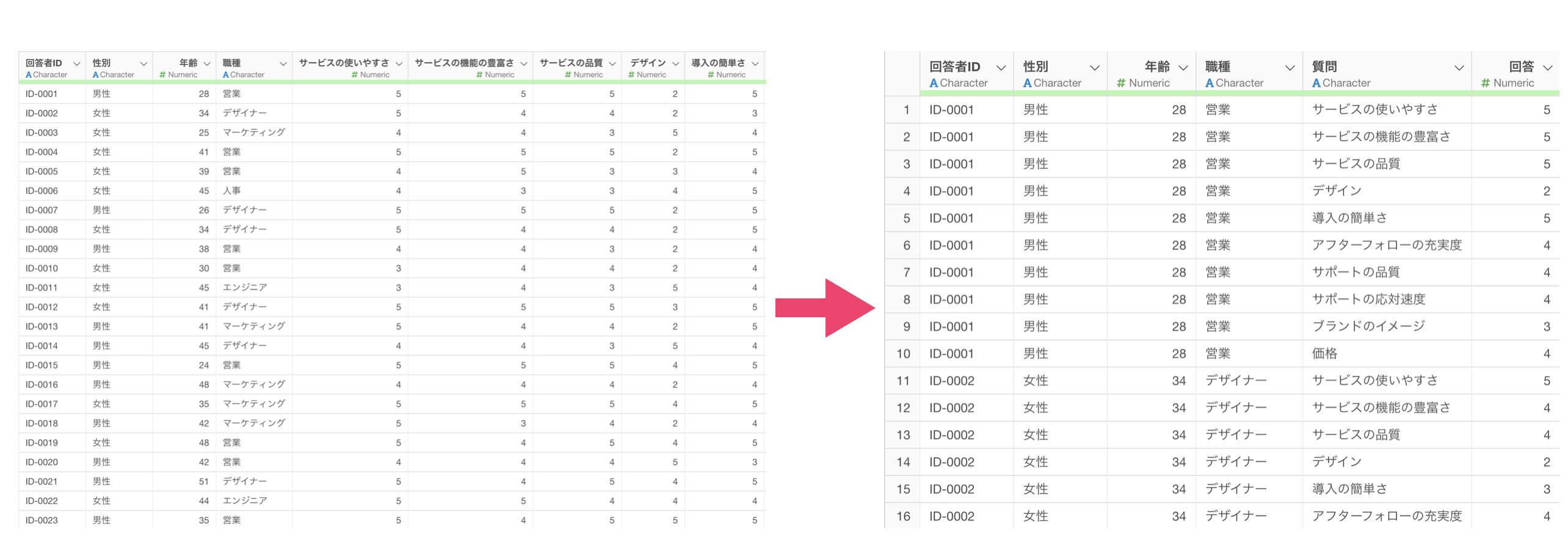
「Shiftキー」を押しながら複数の列を選択し、列ヘッダメニューから「ワイド型からロング型へ」の「選択された範囲」を選択します。
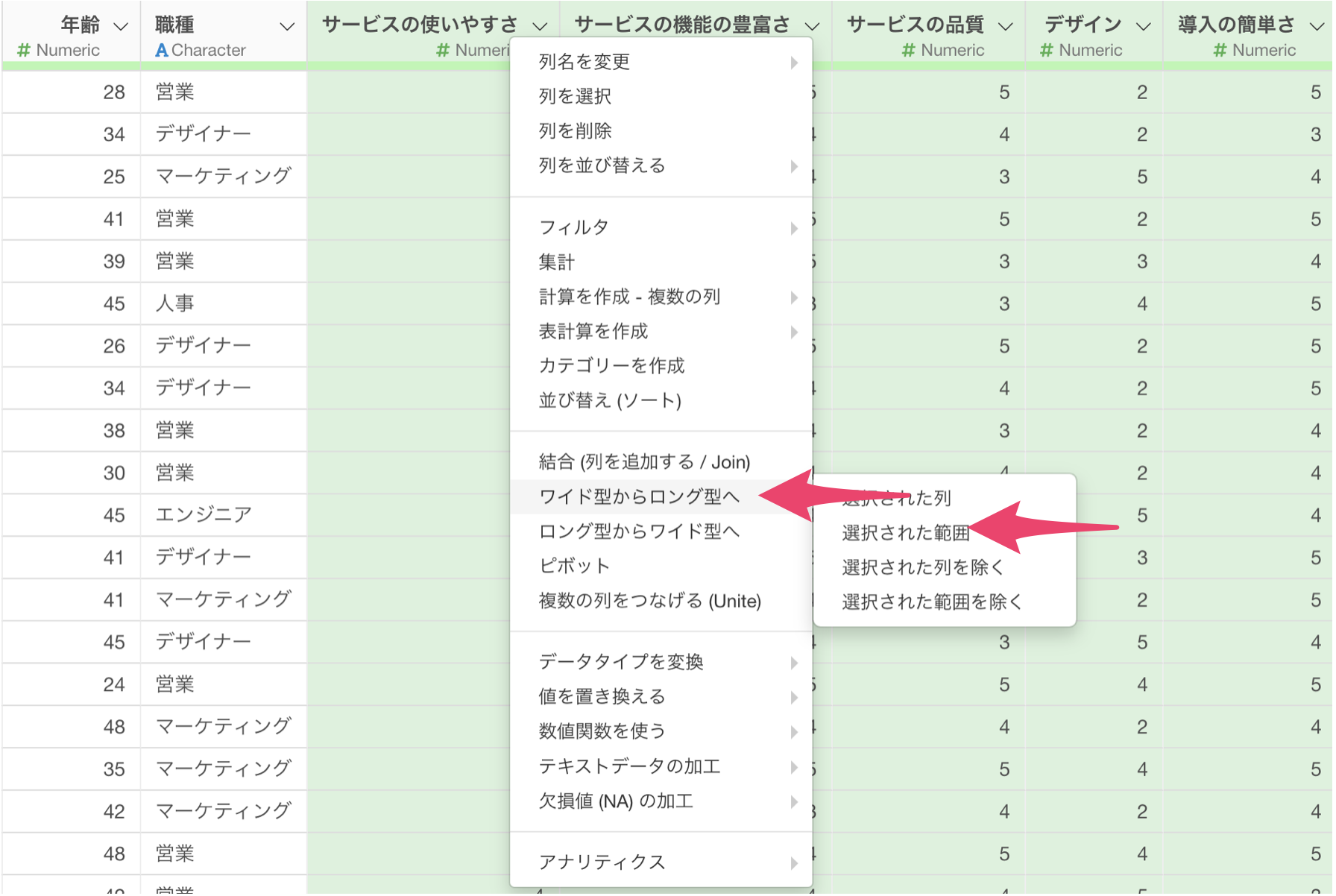
新しく作成される列の名前を以下のように設定します。
- キー列:「質問」
- 値の列:「回答」
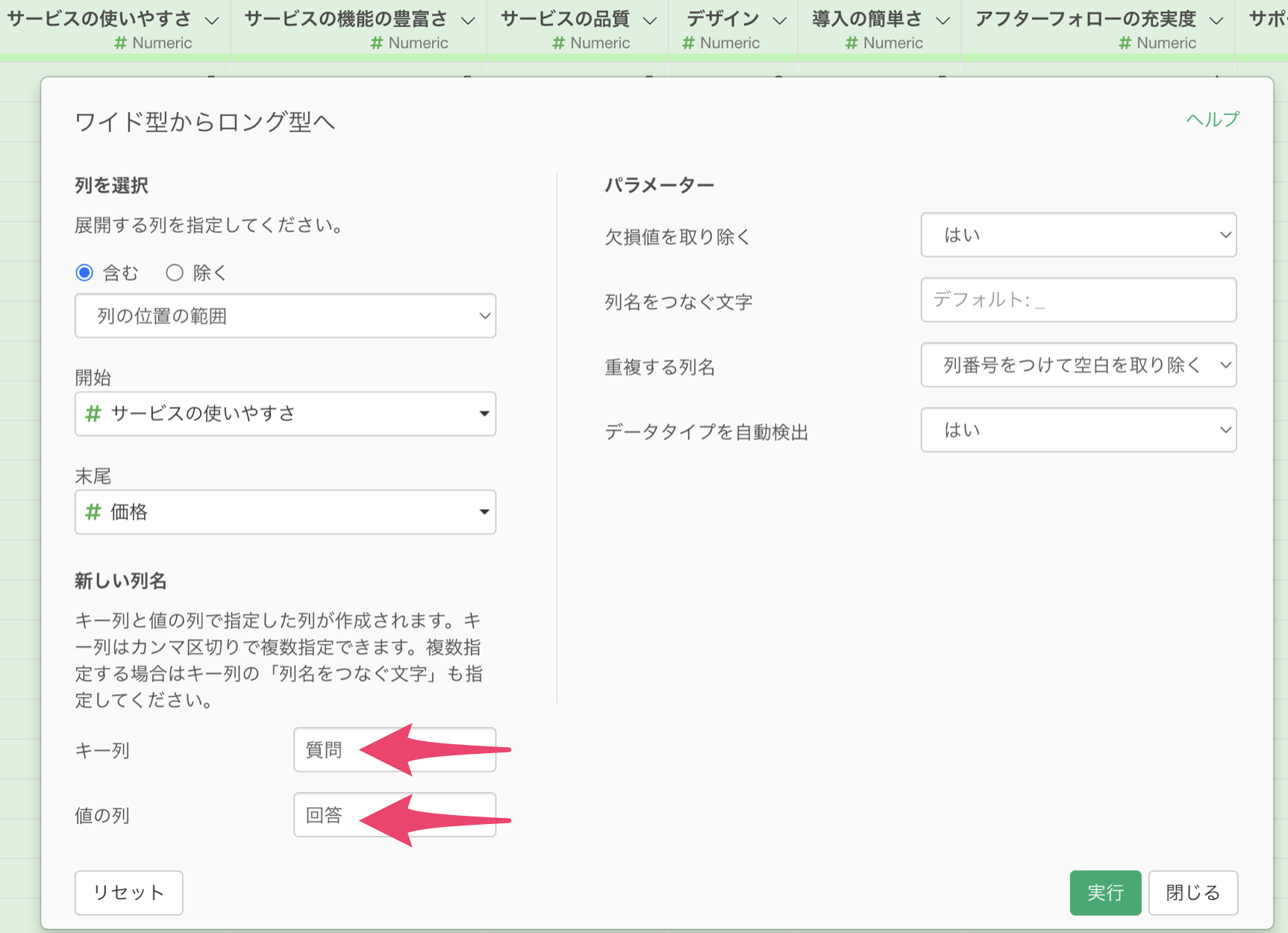
これにより、元々質問ごとに別れていた列が「質問」と「回答」の2列にまとめられます。
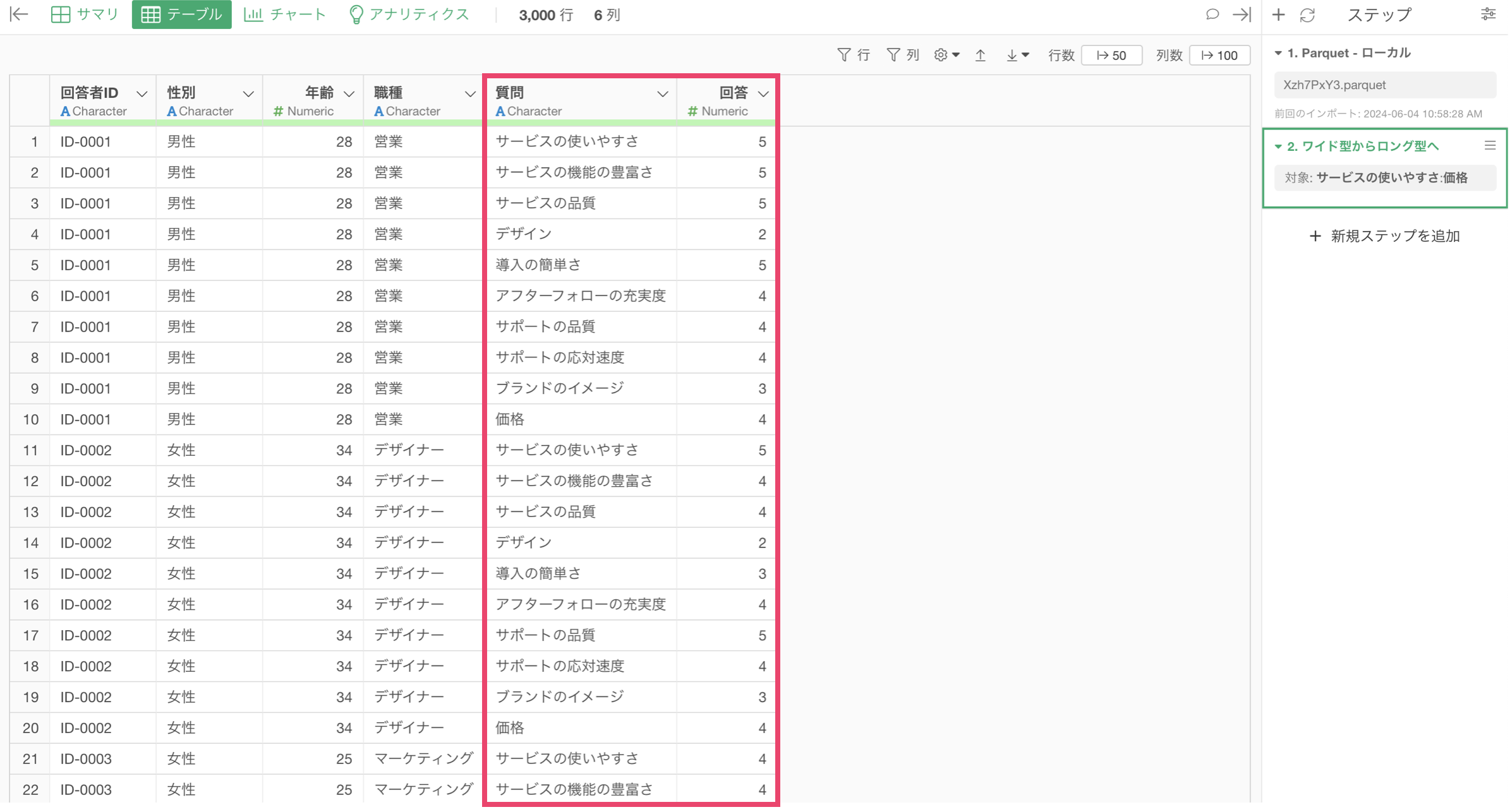
チャートビューからピボットテーブルの設定を以下のように行います。
- 行:属性列(例:年代、性別)を割り当てます。
- 列:「質問」列を割り当てます。
- 値:「回答」列を割り当て、集計方法として「平均」を選択します。
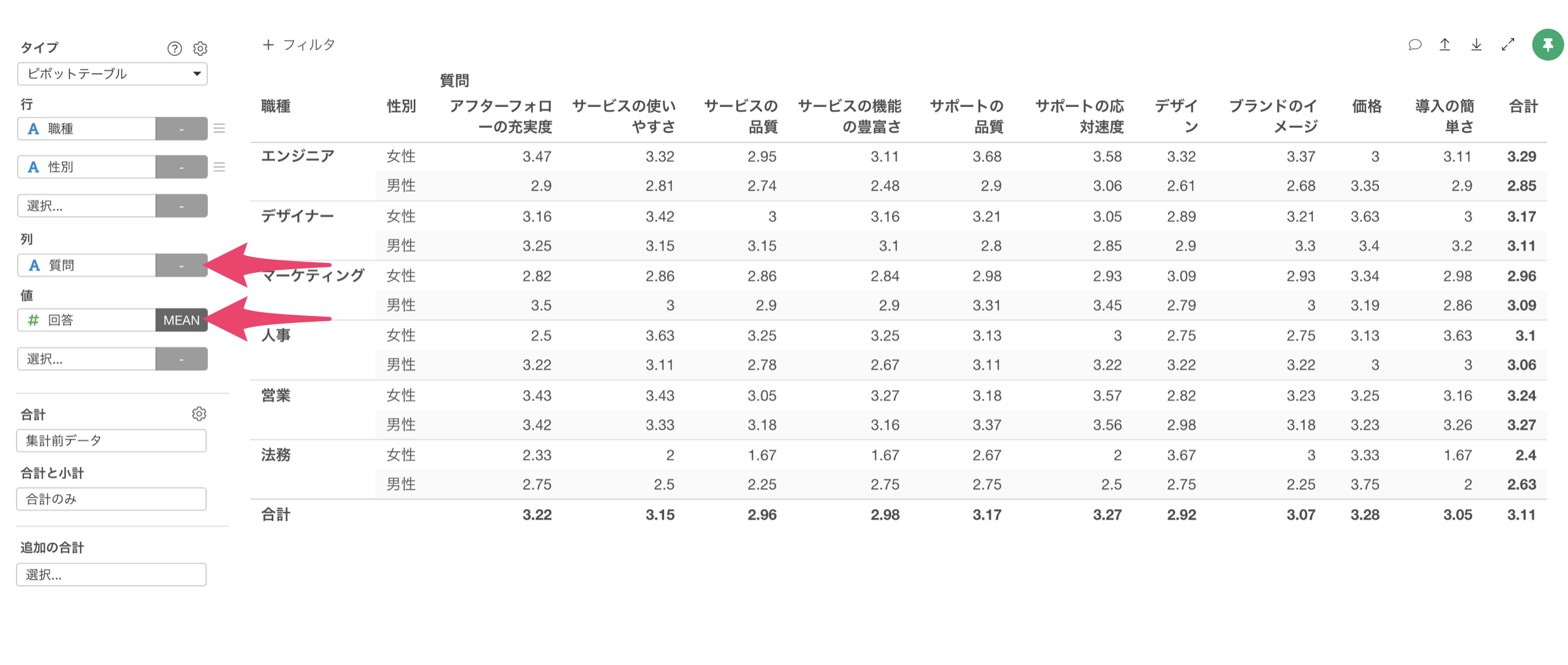 これにより、属性ごとの各質問項目の回答平均を集計したピボットテーブルが完成します。
これにより、属性ごとの各質問項目の回答平均を集計したピボットテーブルが完成します。
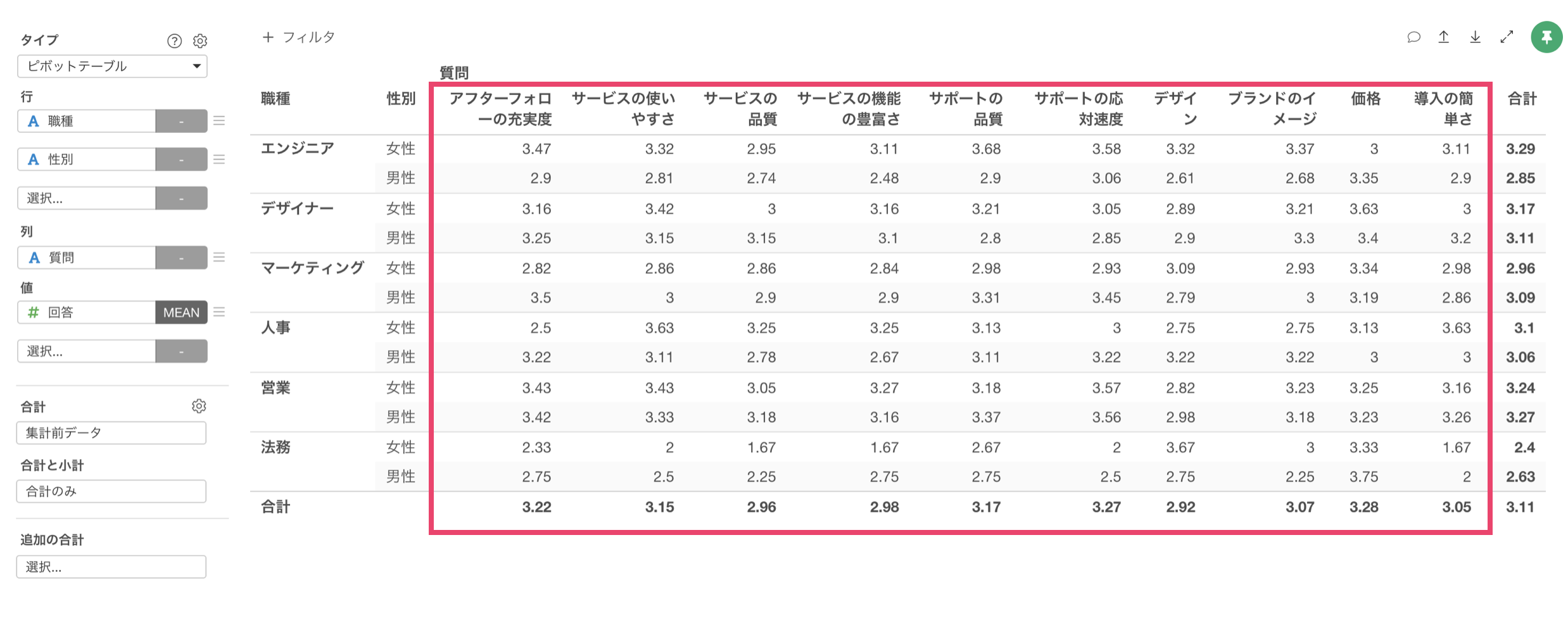
この方法では、個々の質問項目を手動で指定する必要がなく、効率的にデータを集計することができます。